La plupart des streamers utilisent aujourd’hui un fond vert pour augmenter la qualité de leur contenu. Si vous n’êtes pas familier avec cela, les fonds d’écran verts vous permettent de modifier l’arrière-plan de la séquence et d’utiliser pratiquement n’importe quel arrière-plan lors de votre stream. Vous voulez faire partie des villes pittoresques de Skyrim tout en jouant ? Alors, c’est chose faite !
Si vous n’êtes qu’un streamer débutant, il est compréhensible que votre budget pour composer votre setup de streamer soit serré et qu’un écran vert ne soit pas dans vos moyens. Heureusement, vous n’avez plus besoin de beaucoup d’argent pour vous en procurer un, car les kits d’écran vert le pour streaming et les toiles de fond sont désormais vendus à des prix abordables. Si vous ne savez pas quoi acheter, vous êtes au bon endroit.
Comment faire du Live Stream avec un écran vert (Tutoriel OBS)
Réussir un live stream avec un écran vert est un moyen pour les streamers de maximiser la qualité de leur streaming. Outre la possibilité d’insérer des images ou des arrière-plans variés, vous pouvez également améliorer l’expérience visuelle de votre public.
Cette section présente un processus étape par étape sur la façon dont vous pouvez diffuser en direct avec un écran vert sur OBS.
Ce dont vous aurez besoin :
Un écran vert solide de couleur vive
Une caméra
Logiciel OBS (à télécharger via ce lien)
Étape 1 : mise en place de votre fond vert
Étape 2 : Configurez votre éclairage. Il est important de configurer votre éclairage pour supprimer complètement l’écran vert par la suite. Un éclairage approprié est également recommandé pour supprimer le fond “bruyant”.
Étape 3 : Connectez votre caméra à votre ordinateur portable ou à votre ordinateur de bureau.
Étape 4 : Ouvrez votre logiciel OBS et cliquez d’abord sur le signe “+” puis sur le “Video Capture Device”.
Étape 5 : Sélectionnez votre caméra préférée pour afficher le flux de la caméra en direct directement à partir du dispositif et cliquez sur OK.
Étape 6 : Cliquez à nouveau sur le signe “+” et cliquez sur la source de média pour ajouter un arrière-plan.
Étape 7 : Cliquez sur “Parcourir” pour localiser votre fichier d’arrière-plan préféré sur votre ordinateur.
REMARQUE : Assurez-vous de cocher la case “Boucle” avant de cliquer sur OK.
Étape 8 : vérifiez que votre source multimédia est placée en dessous de votre dispositif de capture vidéo en cliquant sur la flèche vers le bas en ligne avec le signe “+”.
Étape 9 : cliquez avec le bouton droit de la souris sur le périphérique de capture vidéo et cliquez sur “Filtre”.
Étape 10 : Cliquez sur le signe “+” sous la section “Filtres d’effet” et sélectionnez “Chroma Key”.
Étape 11 : Jouez avec les ajustements jusqu’à ce que vous trouviez la bonne sortie du filtre Chroma Key.
Étape 12 : Effectuez les ajustements nécessaires et vous devriez être prêt à partir !
Félicitations ! Vous devriez avoir un fond vert fonctionnel maintenant !
Quels sont les avantages d’un écran vert pour les streamers ?
Il est toujours amusant d’observer les manières inventives et passionnantes dont certains streamers ont intégré un écran vert dans leurs live. Mais il existe également des utilisations pratiques et efficaces de l’écran vert
La technologie de l’écran vert vous met en valeur, vous, le créateur de contenu. En effet, si vous n’utilisez pas de fond de studio, ils peuvent être distraits par votre arrière-plan. Ainsi, un écran vert peut efficacement supprimer votre arrière-plan
Il s’agit également d’un excellent outil de streaming si vous souhaitez définir un thème pour votre flux. Il ajoute non seulement de la personnalisation, mais aussi du professionnalisme. Il peut aussi vous permet de réaliser des effets-spéciaux pendant vos live.
Lorsque vous faites du streaming pendant de longues périodes, il est parfois difficile de trouver une place pour nettoyer votre chambre. D’accord, nous n’encourageons pas les mauvaises habitudes, mais une chemise égarée ici et là est inévitable, surtout quand on a un emploi du temps chargé. Et ce n’est pas une vue très agréable pendant le streaming. L’écran vous permettra de faire disparaitre votre chambre mal rangée pour incruster le fond que vous voulez quand vous filmez avec votre caméra.
Ce qu’il faut retenir
Sachez que l’incrustation chromatique en direct est gourmande en ressources CPU. Assurez-vous que votre RIG est suffisamment puissant pour supporter sa charge.
Lors d’un streaming avec un écran vert, ne portez pas d’objets de couleur verte ou de matériaux réfléchissants. Les cheveux blonds sont également connus pour causer certains problèmes, car leur teinte est très réfléchissant
Lorsque vous utilisez OBS, vous pouvez utiliser la clé chromatique pour presque tout, comme les images et les vidéos.